Захистіть свою онлайн-діяльність безкоштовно за допомогою Fortect Browser Protection
- Fortect Browser Protection — це безкоштовне розширення, яке захистить вашу онлайн-активність у будь-якому браузері Chromium.
- Він виявляє та блокує підозрілі веб-сайти, а також видаляє будь-які шкідливі розширення, які ви могли вважати безпечними.
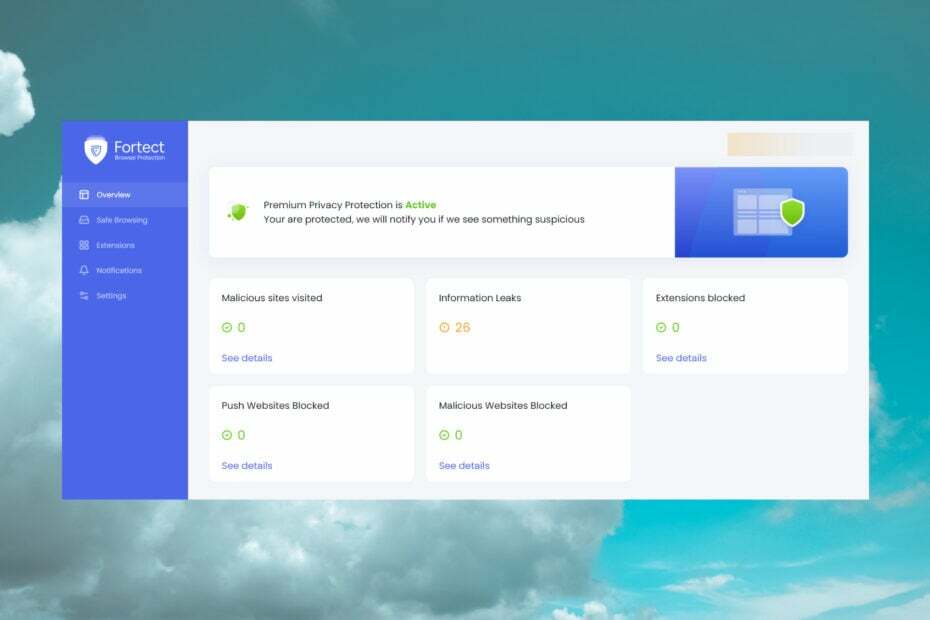
XВСТАНОВИТИ, НАТИСНУВШИ ЗАВАНТАЖИТИ ФАЙЛ
- Завантажте Fortect і встановіть його на вашому ПК.
- Запустіть процес сканування інструменту щоб знайти пошкоджені файли, які є джерелом вашої проблеми.
- Клацніть правою кнопкою миші Почати ремонт щоб інструмент міг запустити алгоритм виправлення.
- Fortect завантажив 0 читачів цього місяця.
Ви ніколи не будете в безпеці в Інтернеті з лавиною трекерів, фішингових веб-сайтів і служб, які змушують вас приймати файли cookie.
З розширенням Fortect Browser Protection ви можете попрощатися з усім цим і безпечно продовжувати свою діяльність в Інтернеті. Тут ми розповімо про переваги використання цього інструменту, усі його функції та покажемо, як користуватися розширенням браузера.
Які переваги використання Fortect Browser Protection?
Перш за все, маємо тестував програму Fortect для ПК, інструмент оптимізації, який може виправити будь-які проблеми системи Windows і оптимізувати вашу машину до найвищої продуктивності.
Розширення Fortect Browser Protection є безкоштовним продуктом, розробленим тією ж компанією, щоб допомогти вам захистити вашу діяльність в Інтернеті.
Ось деякі з переваг, які надає Fortect Browser Protection стіл:
- Він виявляє будь-яку підозрілу активність на веб-сайті та видає попередження
- Блокує будь-який шкідливий веб-сайт
- Виявляє будь-які шкідливі розширення та блокує їх
- Попереджає вас і не дозволяє веб-сайтам надсилати дратівливі сповіщення у ваш браузер
- Він повідомляє вас про будь-які витоки інформації у вашому браузері
Для такого маленького розширення браузера Fortect Browser Protection робить багато для захисту вашої активності в Інтернеті. Давайте подивимося, як ви можете його встановити та використовувати.
Як встановити та використовувати Fortect Browser Protection?
- Перейти до Веб-магазин Chrome і натисніть кнопку додати кнопку у вашому браузері.
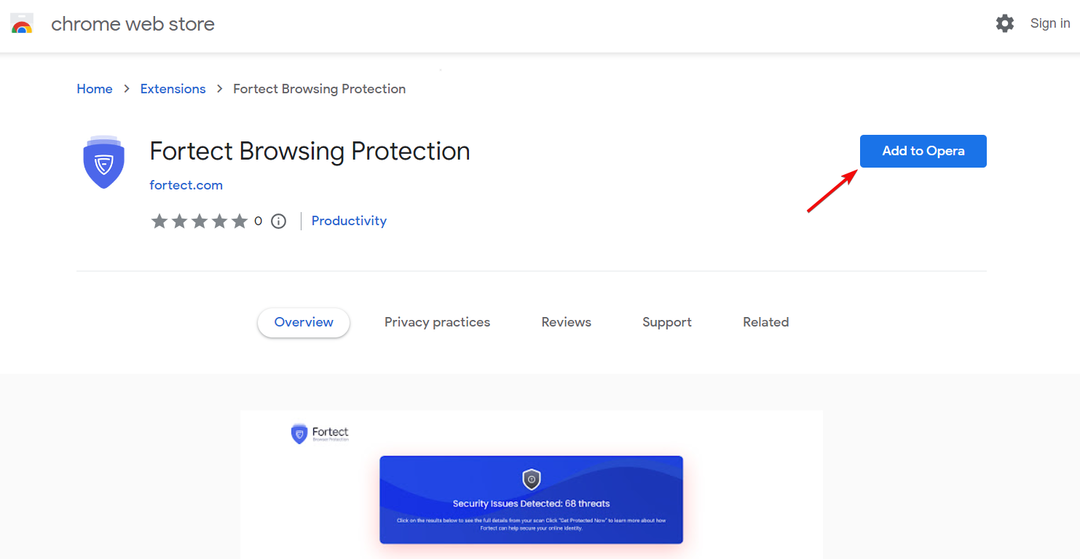
- Натисніть на Додати розширення кнопку.
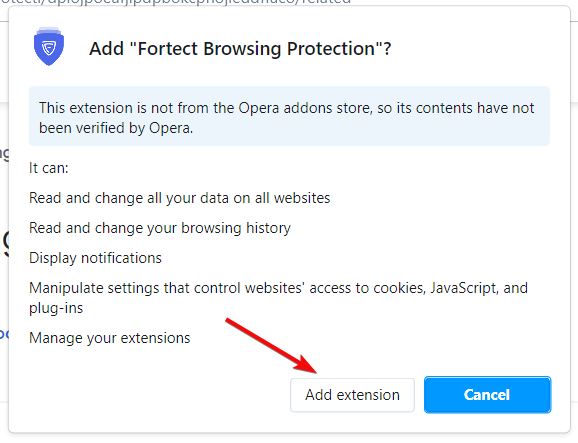
- Після додавання розширення натисніть Продовжити в новому вікні.
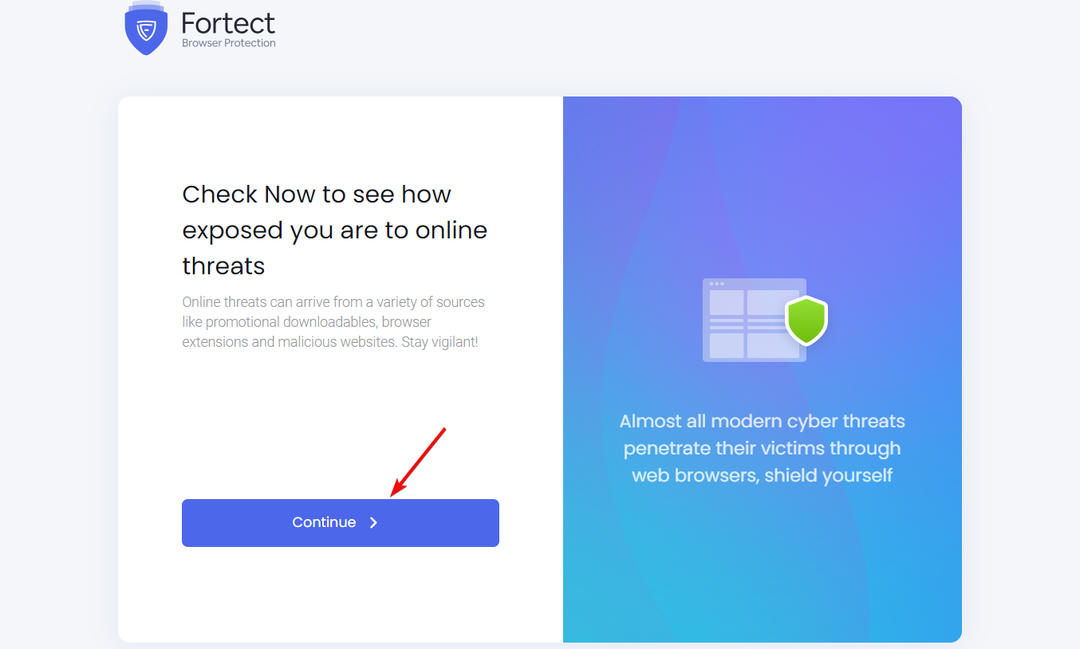
- Fortect Browser Protection просканує ваш браузер на наявність проблем.

- Через кілька секунд інструмент завершить процес. Вдарити Продовжити кнопку ще раз, щоб усунути виявлені проблеми.

- Далі натисніть Видалити активні проблеми щоб усунути проблеми у вашому браузері.

- Після усунення проблем натисніть Продовжити підключення кнопку для створення облікового запису.
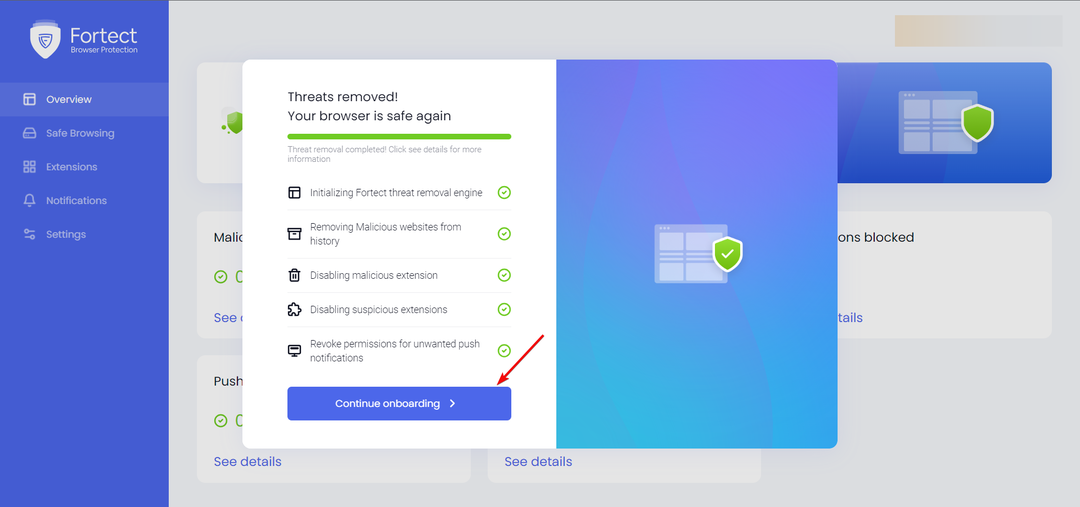
- Необхідно ввести надійний пароль, що містить принаймні 8 символів з великими та малими літерами, цифрами та принаймні спеціальний символ.
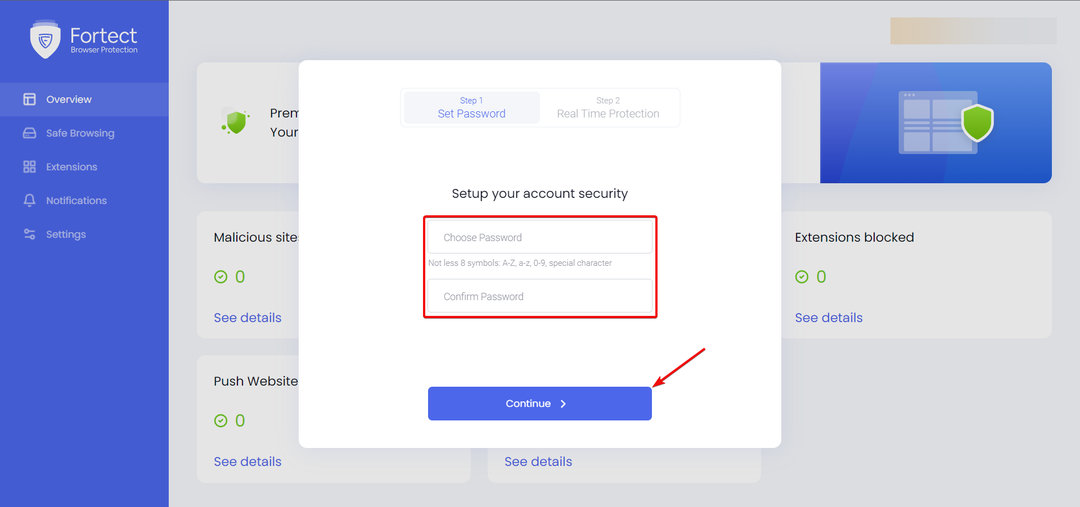
- Нарешті, ви можете встановити параметри захисту в реальному часі. За замовчуванням усі вони активовані, але ви все одно можете вимкнути будь-який із них пізніше.
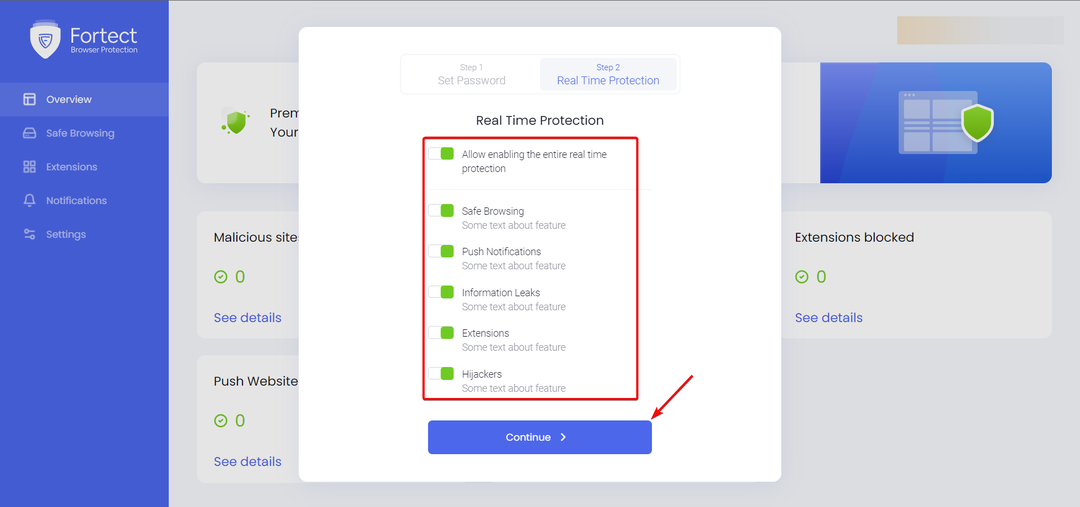
- Це воно! Натисніть кнопку Fortect Protection Suite, щоб потрапити в головне меню веб-програми.

Якщо це виглядає складним, ми запевняємо вас, що це не так! Весь процес займає менше 3 хвилин, включаючи сканування та оформлення проблем.
Варто також зазначити, що хоча тут ми використовували Google Chrome як приклад, він працює в усіх браузерах Chromium, включаючи Opera та Edge. Ми фактично встановили Fortect Browser Protection у згаданих браузерах, щоб також захистити їх.
Однак після створення облікового запису для Fortect Browser Protection, коли ви встановлюєте розширення в інших браузерах, процес буде набагато швидшим.
Це тому, що вам потрібно буде лише ввести свій обліковий запис і пароль, які ви вже налаштували, і ви будете готові до роботи.
Як використовувати Fortect Browser Protection?
Порада експерта:
СПОНСОРОВАНО
Деякі проблеми з ПК важко вирішити, особливо коли мова йде про відсутні або пошкоджені системні файли та сховища Windows.
Обов’язково використовуйте спеціальний інструмент, наприклад Фортект, який просканує та замінить ваші пошкоджені файли їх свіжими версіями зі свого репозиторію.
Немає нічого особливого, крім як підтримувати активне розширення з усіма активованими налаштуваннями. Однак ми покажемо вам, як ви можете контролювати Fortect Browser Protection.
- Щоб отримати доступ до нього, натисніть на Розширення кнопку в Chrome і виберіть Захист браузера Fortect. Процес аналогічний в інших браузерах.

- Відкриється нова сторінка, і ви побачите головне меню з оглядом усіх можливих проблем у вашому браузері.
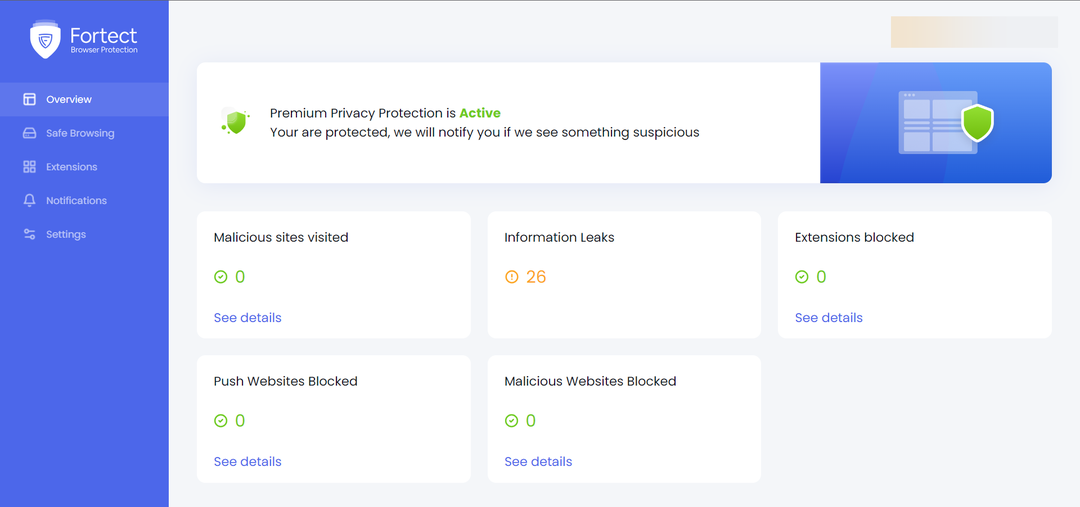
- Звичайно, Fortect Browser Protection повідомить вас, якщо під час перегляду веб-сторінок виникнуть будь-які загрози, і за потреби вас буде перенаправлено на цю сторінку.
- В Безпечний перегляд ви зможете вимкнути або ввімкнути опції сповіщень і блокування шкідливих веб-сайтів.

- Далі ви можете отримати доступ до Розширення вкладка, де можна ввімкнути або вимкнути видалення шкідливих розширень і сповіщення.

- В Сповіщення на вкладці нижче, ви зможете ввімкнути або вимкнути блокування дратівливих сповіщень з будь-яких веб-сайтів.

- Нарешті, від Налаштування ви можете змінити інформацію свого облікового запису та пароль.
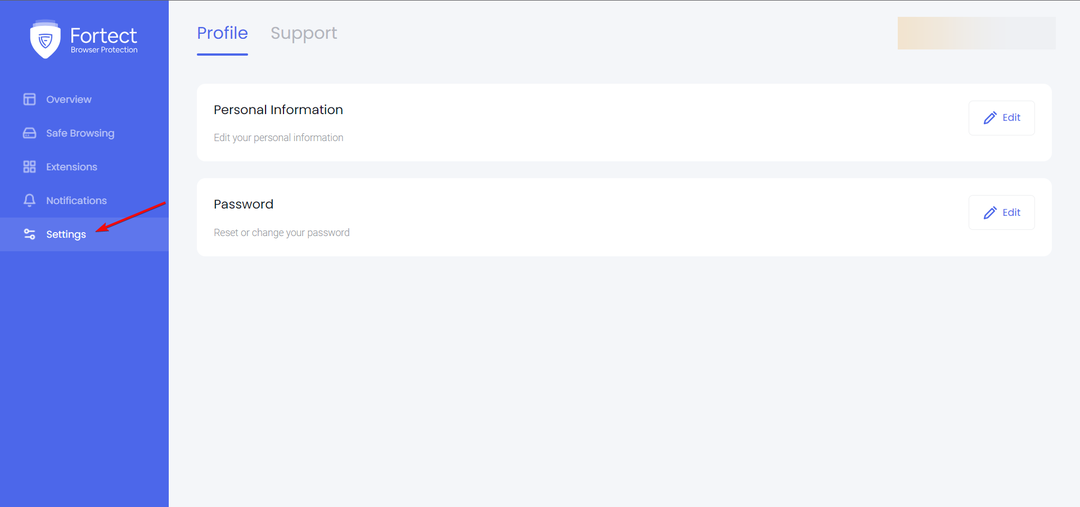
Це все про Fortect Browser Protection! Це дуже корисне розширення, яке ви встановлюєте та забуваєте про нього, доки не відвідаєте зловмисний або протиправний веб-сайт, який намагається вас атакувати чи дратувати.
Звичайно, ви можете використовувати a браузер із захистом від відстеження але воно не буде настільки ефективним у роботі з фішинговими веб-сайтами, як це розширення.
⇒ Отримайте захист браузера Fortect
Нагадуємо, що це розширення є безкоштовним і працює в будь-якому браузері Chromium, наприклад Google Chrome, Opera або Microsoft Edge тощо.
Висновок
Найсучасніший антивірусне програмне забезпечення також відстежуватиме вашу активність в Інтернеті та веб-переглядачі та блокуватиме загрози, що загрожують.
Однак, якщо у вас немає бюджету на повне рішення безпеки, Fortect Browser Protection пропонує базові функції для безкоштовного захисту ваших сеансів перегляду.
Розширення невелике, і згідно з нашими тестами воно бездоганно працювало в браузерах Chrome, Opera та Edge.
Він виявив і усунув не менше 26 загроз, про які ми навіть не знали, і відновив ідеальну функціональність браузера.
Оскільки це безкоштовно, ви можете протестувати Fortect Browser Protection самостійно та розповісти нам про свій досвід у розділі коментарів нижче.
Все ще виникають проблеми?
СПОНСОРОВАНО
Якщо наведені вище пропозиції не допомогли вирішити вашу проблему, ваш комп’ютер може мати серйозніші проблеми з Windows. Ми пропонуємо вибрати комплексне рішення, наприклад Фортект для ефективного вирішення проблем. Після встановлення просто натисніть Переглянути та виправити кнопку, а потім натисніть Почати ремонт.


![5 найкращих розширень менеджера закладок [Chrome, Firefox]](/f/23df712686109ac55f9011e82cf6cbd9.jpg?width=300&height=460)